वीएलसी मीडिया प्लेयर का उपयोग करके वीडियो को आसानी से कैसे सुधारें
जबकि कई लोग वीडियो चलाने में वीएलसी की भूमिका से परिचित हैं, कुछ को टूटी या दूषित वीडियो फ़ाइलों को ठीक करने की इसकी क्षमता का एहसास है। हाँ, वीएलसी वीडियो की मरम्मत कर सकता है! इसलिए, यदि आप स्वयं को क्षतिग्रस्त वीडियो से जूझते हुए पाते हैं, तो इसकी कम-ज्ञात सुविधा को अनलॉक करने और अपनी फ़ाइलों को आसानी से पुनर्स्थापित करने का समय आ गया है। इस व्यापक गाइड में, हम आपको वीएलसी मीडिया प्लेयर का उपयोग करके वीडियो को आसानी से सुधारने के चरणों के बारे में बताएंगे, जिससे आपकी मल्टीमीडिया सामग्री के लिए एक सहज प्लेबैक अनुभव सुनिश्चित होगा।
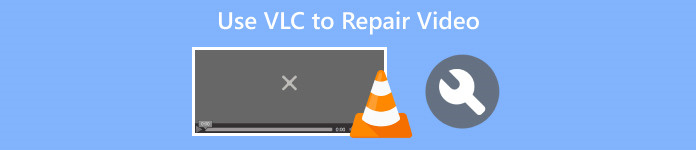
भाग 1. वीएलसी मीडिया प्लेयर क्या है
वीएलसी मीडिया प्लेयर एक बहुमुखी, ओपन-सोर्स मल्टीमीडिया प्लेयर और फ्रेमवर्क है जो अपनी व्यापक क्षमताओं और उपयोगकर्ता-अनुकूल सुविधाओं के लिए जाना जाता है। यह MPEG, AVI, MP4, MKV और अन्य सहित वीडियो प्रारूपों के विस्तृत सेट का समर्थन करता है। इसके अलावा, यह प्लेबैक त्रुटियों या सिंकिंग समस्याओं जैसी वीडियो समस्याओं को भी ठीक कर सकता है निःशुल्क वीडियो मरम्मत उपकरण.
पेशेवरों
- मुफ़्त और खुला स्रोत.
- विंडोज़, मैक या लिनक्स जैसे सभी प्लेटफ़ॉर्म पर काम करता है।
- इसमें वीडियो और ऑडियो स्ट्रीम डाउनलोड विकल्प हैं
- उपयोगकर्ताओं को रूपांतरण बनाने और अनुकूलित करने की अनुमति देता है।
- आपको आउटपुट का पूर्वावलोकन करने की अनुमति देता है।
- लोकप्रिय कोडेक्स की एक श्रृंखला का समर्थन करता है।
विपक्ष
- वीडियो समस्याओं को व्यापक रूप से ठीक नहीं किया जा सकता.
त्वरित मार्गदर्शिका: दूषित वीडियो की मरम्मत में वीएलसी का उपयोग कैसे करें
चरण 1। सबसे पहले, उनकी आधिकारिक वेबसाइट पर, डाउनलोड आपके डिवाइस पर वीएलसी और स्थापित करना यह।
चरण 2। प्रोग्राम लॉन्च करें और नेविगेट करें मीडिया टैब, फिर चुनें Convert / सहेजें.
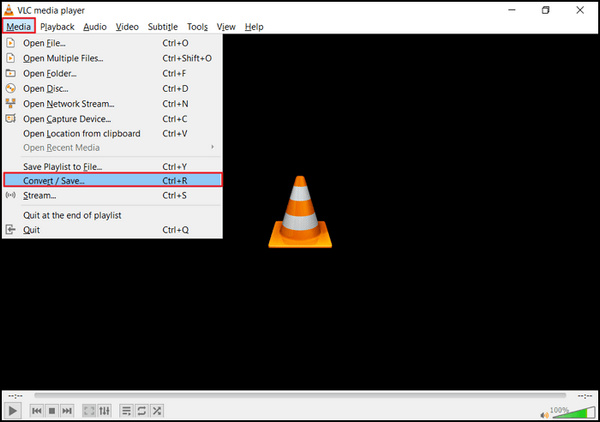
चरण 3। चुनकर अपनी ट्रांसकोडिंग सूची बनाएं विकल्प जोड़ें वीडियो शामिल करने के लिए.
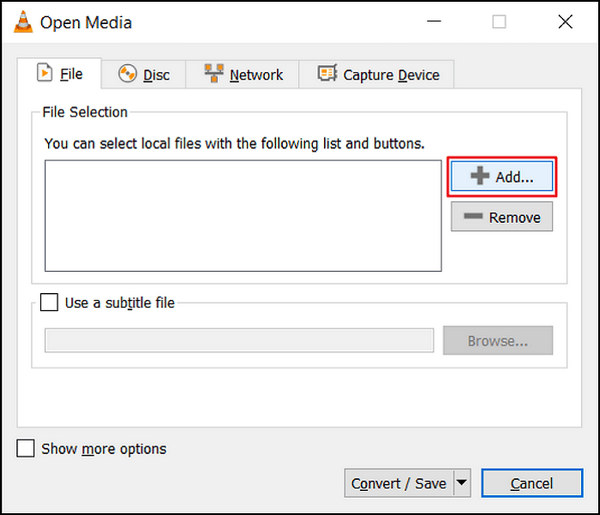
चरण 4। में फ़ाइल का नाम और गंतव्य निर्दिष्ट करें कन्वर्ट बॉक्स.
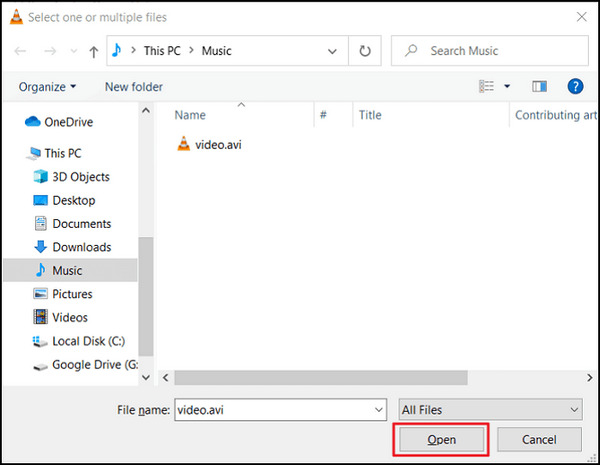
चरण 5। कन्वर्ट/सेव का विकल्प चुनें। अगली विंडो में, इनपुट कोडेक चुनने के लिए प्रोफ़ाइल टैब देखें।
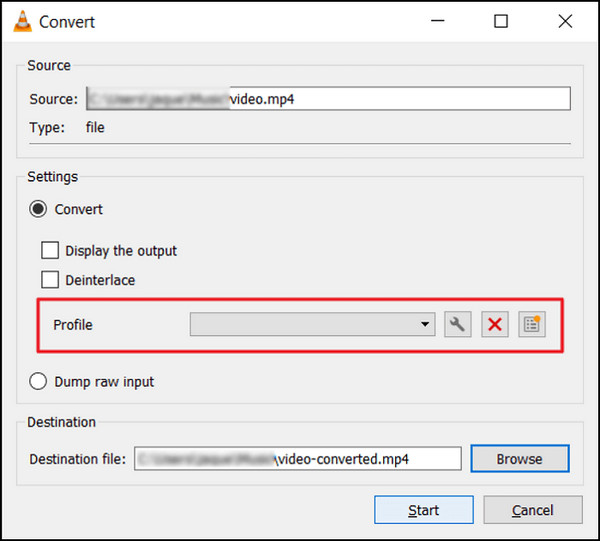
चरण 6। हाल ही में, क्लिक करें शुरू रूपांतरण प्रक्रिया आरंभ करने के लिए. वीएलसी मीडिया प्लेयर बाकी काम संभाल लेगा।
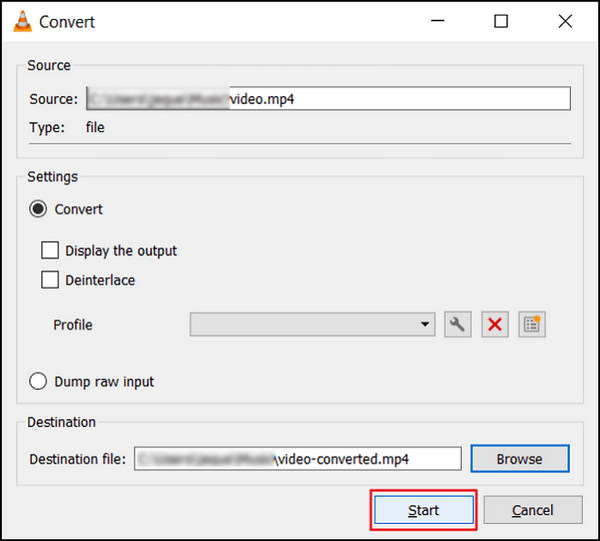
वीएलसी मीडिया प्लेयर न केवल एक बहुमुखी मीडिया प्लेयर के रूप में बल्कि एक विश्वसनीय वीडियो मरम्मत उपकरण के रूप में भी उभर रहा है। इसकी सहज विशेषताएं और सीधी विधियां इसे उन उपयोगकर्ताओं के लिए एक सुलभ विकल्प बनाती हैं जो सामान्य वीडियो समस्याओं को ठीक करना चाहते हैं, जिससे एक उन्नत और परेशानी मुक्त देखने का अनुभव सुनिश्चित होता है।
भाग 2. वीएलसी मीडिया प्लेयर के लिए सर्वोत्तम विकल्प
यदि वीएलसी वीडियो रिपेयर आपके दूषित या टूटे हुए वीडियो को पूरी तरह से ठीक करने में असमर्थ है, तो एक सबसे अच्छा वैकल्पिक टूल है जिसका आप उपयोग कर सकते हैं। यह है FVC वीडियो मरम्मत. यह टूल ऑनलाइन सर्वश्रेष्ठ वीडियो मरम्मत टूल में से एक के रूप में सामने आया। यह वीएलसी के विपरीत, किसी भी सबसे आम वीडियो समस्या को ठीक कर सकता है, जो वीडियो को ठीक करने के लिए केवल कनवर्टिंग सुविधा का उपयोग करता है। इसके अलावा, यह टूल विभिन्न लोकप्रिय प्रारूपों का समर्थन करता है और विंडोज और मैक ऑपरेटिंग सिस्टम के लिए उपलब्ध है।
वीएलसी मीडिया प्लेयर बनाम एफवीसी वीडियो रिपेयर
| VLC मीडिया प्लेयर | FVC वीडियो मरम्मत | |
| कुल मिलाकर | ⭐⭐⭐⭐⭐ | ⭐⭐⭐⭐ |
| उपयोग में आसानी | ⭐⭐⭐ | ⭐⭐⭐⭐⭐ |
| सहयोग | ⭐⭐⭐⭐ | ⭐⭐⭐⭐⭐ |
| डिज़ाइन | ⭐⭐⭐⭐ | ⭐⭐⭐⭐⭐ |
| मूल्य निर्धारण | नि: शुल्क | मासिक: $19.96 जीवनकाल: $ 39.96 व्यवसाय लाइसेंस: $ 69.96 |
| मंच | विंडोज़, मैक और लिनक्स | विंडोज और मैक |
| समर्थन प्रारूप | एच.264 / एमपीईजी-4 एवीसी, एमपीईजी-1/2, थियोरा, ऑन2 वीपी3/वीपी5/वीपी6, सोरेनसन 1/3, डब्लूएमवी 3 / डब्लूएमवी-9 / वीसी-1, डिवएक्स® (1/2/3/4 /5/6), एच.263 / एच.263आई, 3आईवीएक्स डी4, सिनेपैक, एमजेपीईजी (ए/बी), डब्लूएमवी 1/2, रियल वीडियो (1/2/3/4), इंडियो वीडियो वी3 (आईवी32), XviD, डिराक / VC-2, DV। | MP4, MOV, और 3GP |
| रूपांतरण की गति | मध्यम | तेज |
| मुफ्त परीक्षण | नि: शुल्क | तीस दिन |
वीएलसी वीडियो रिपेयर के साथ एकमात्र चिंता यह है कि यह टूटे हुए वीडियो को व्यापक रूप से ठीक नहीं कर सकता है। यह टूल एक मीडिया प्लेयर के रूप में बनाया गया था। फिर भी, इसमें जटिल विशेषताएं हैं जिनका आप प्रभावी ढंग से उपयोग कर सकते हैं।
FVC वीडियो रिपेयर का उपयोग करने के लिए, नीचे दिए गए चरणों का पालन करें:
चरण 1। सबसे पहले, उनकी आधिकारिक वेबसाइट पर जाएं। डाउनलोड और प्रोग्राम को अपने डिवाइस पर इंस्टॉल करें।
मुफ्त डाउनलोडविंडोज 7 या उसके बाद के लिएसुरक्षित डाऊनलोड
मुफ्त डाउनलोडMacOS 10.7 या उसके बाद के लिएसुरक्षित डाऊनलोड
चरण 2। इसके बाद, क्लिक करके दूषित या टूटा हुआ वीडियो जोड़ें लाल प्लस बटन. जबकि, क्लिक करें ब्लू प्लस नमूना वीडियो जोड़ने के लिए बटन।
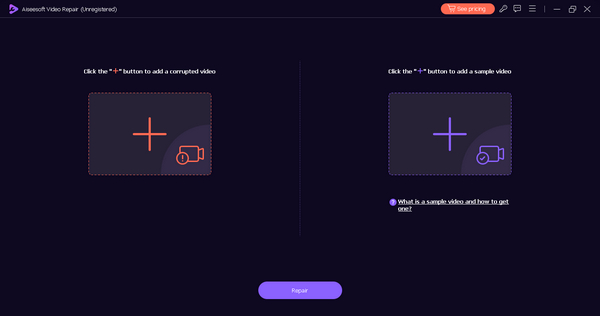
चरण 3। उसके बाद, क्लिक करें मरम्मत अपने टूटे हुए वीडियो की मरम्मत शुरू करने के लिए बटन।
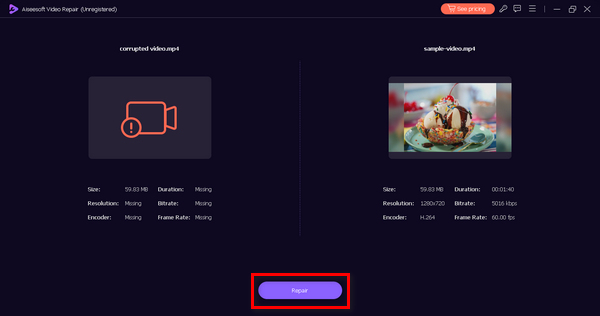
चरण 4। अंत में, आप क्लिक करके वीडियो का पूर्वावलोकन करके जांच सकते हैं कि क्या वीडियो अभी भी टूटा हुआ या दूषित है पूर्वावलोकन बटन। जब मरम्मत सफल हो जाए, तो आप इसे क्लिक करके सहेज सकते हैं सहेजें बटन।
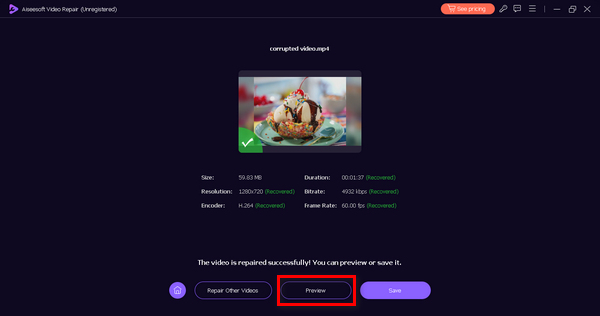
FVC वीडियो रिपेयर विशेष रूप से वीडियो समस्याओं के एक स्पेक्ट्रम को संबोधित करने के लिए तैयार किया गया है, जिसमें दूषित वीडियो फ़ाइलों की बहाली से लेकर अन्य समस्याएं शामिल हैं वीडियो नहीं चल रहा है. यह बहुमुखी उपकरण विभिन्न प्रकार की वीडियो-संबंधी चुनौतियों के लिए व्यापक समाधान प्रदान करने के लिए इंजीनियर किया गया है, जो आपके समग्र वीडियो अनुभव को बढ़ाने के लिए एक सहज और प्रभावी समाधान सुनिश्चित करता है।
भाग 3. वीएलसी मीडिया प्लेयर के बारे में अक्सर पूछे जाने वाले प्रश्न
वीएलसी वीडियो क्यों नहीं खोलता और एमआरएल त्रुटि क्यों नहीं दिखाता?
फ़ाइल पथ, असमर्थित प्रोटोकॉल या नेटवर्क कनेक्टिविटी से संबंधित समस्याओं का सामना करने पर वीएलसी एमआरएल या मीडिया रिसोर्स लोकेटर त्रुटि प्रदर्शित कर सकता है। समस्या निवारण के लिए, सुनिश्चित करें कि फ़ाइल पथ सही है, फ़ाइल पहुंच की पुष्टि करें और नेटवर्क कनेक्शन की जाँच करें। इसके अतिरिक्त, वैकल्पिक प्रोटोकॉल या पथ का उपयोग करके वीडियो खोलने का प्रयास करें।
क्या वीएलसी गुम वीडियो हेडर को ठीक कर सकता है?
वीएलसी मीडिया प्लेयर में गायब वीडियो हेडर को ठीक करने की क्षमता नहीं है, क्योंकि वे वीडियो फ़ाइल की संरचना के आवश्यक घटक हैं। वीडियो हेडर की अनुपस्थिति VLC के लिए फ़ाइलों को चलाने या मरम्मत करने में चुनौतियाँ पैदा कर सकती है। ऐसे मामलों में, अधिक व्यापक पुनर्प्राप्ति के लिए हेडर-संबंधित समस्याओं के समाधान के लिए डिज़ाइन किए गए विशेष वीडियो मरम्मत टूल को नियोजित करने पर विचार करें।
क्या VLC AVI वीडियो की मरम्मत करता है?
जबकि वीएलसी कुछ क्षतिग्रस्त एवीआई फाइलों को चला सकता है, इसका प्राथमिक जोर व्यापक वीडियो मरम्मत के बजाय प्लेबैक पर है। समर्पित AVI मरम्मत के लिए, वीडियो पुनर्प्राप्ति के लिए स्पष्ट रूप से डिज़ाइन किए गए विशेष सॉफ़्टवेयर का उपयोग करने की सलाह दी जाती है। ये उपकरण AVI वीडियो फ़ाइलों की मरम्मत और पुनर्स्थापित करने से जुड़ी जटिलताओं को संभालने के लिए बेहतर ढंग से सुसज्जित हैं।
मैं वीएलसी में उपशीर्षक कैसे अनुकूलित कर सकता हूं?
वीएलसी उपशीर्षक अनुकूलन के लिए व्यापक समर्थन प्रदान करता है। प्लेबैक के दौरान, उपशीर्षक मेनू पर जाएँ, उपशीर्षक ट्रैक का चयन करें, और सिंक्रनाइज़ेशन सेटिंग्स को सूक्ष्मता से समायोजित करने के लिए ट्रैक सिंक्रोनाइज़ेशन चुनें। उपयोगकर्ता वीएलसी प्राथमिकता मेनू के माध्यम से उपशीर्षक उपस्थिति, फ़ॉन्ट और आकार को संशोधित करके, एक अनुरूप और दृष्टि से अनुकूलित देखने का अनुभव प्रदान करके अपने अनुभव को और बढ़ा सकते हैं।
क्या वीएलसी का उपयोग वीडियो प्रारूपों को परिवर्तित करने के लिए किया जा सकता है?
हाँ। वीएलसी निर्बाध वीडियो प्रारूप रूपांतरण के लिए अंतर्निहित सुविधाएँ प्रदान करता है। उपयोगकर्ता कन्वर्ट/सेव का चयन करके मीडिया मेनू के माध्यम से इस कार्यक्षमता तक पहुंच सकते हैं। आगामी कन्वर्ट विंडो में, रूपांतरण प्रक्रिया शुरू करने के लिए वांछित आउटपुट प्रारूप और सेटिंग्स को कॉन्फ़िगर करें। वीएलसी की बहुमुखी प्रारूप रूपांतरण क्षमताएं एक सर्वव्यापी मल्टीमीडिया प्लेयर और कनवर्टर के रूप में इसकी स्थिति में योगदान करती हैं।
निष्कर्ष
जबकि वीएलसी मीडिया प्लेयर एक बहुमुखी मीडिया प्लेयर के रूप में खड़ा है, सभी वीडियो समस्याओं को व्यापक रूप से ठीक करने में इसकी सीमाओं को स्वीकार करना महत्वपूर्ण है। यह विभिन्न प्रारूपों को चलाने में उत्कृष्ट है और सामान्य प्लेबैक त्रुटियों का समाधान करता है। तथापि, वीएलसी वीडियो मरम्मत जटिल वीडियो समस्याओं के लिए निश्चित समाधान नहीं हो सकता है यदि वीडियो मरम्मत असफल होती है, तो आप FVC वीडियो मरम्मत टूल का उपयोग कर सकते हैं, जो क्षति की गंभीरता की परवाह किए बिना सबसे आम वीडियो समस्याओं को ठीक करने के लिए डिज़ाइन किया गया है।



 वीडियो कनवर्टर अंतिम
वीडियो कनवर्टर अंतिम स्क्रीन अभिलेखी
स्क्रीन अभिलेखी


